Specialiųjų simbolių įterpimas į Word 2010
Kartais gali prireikti įterpti neįprastą simbolį į Word 2010 dokumentą. Perskaitykite, kaip lengvai tai padaryti su mūsų patarimais ir simbolių sąrašu.
Galite spausdinti savo darbus programoje „Excel 2013“ popieriuje ir bendrinti su žmonėmis, kurie galbūt neturi prieigos prie kompiuterio, arba išdalinti kaip dalomąją medžiagą susitikimuose ir renginiuose. Galite greitai ir paprastai spausdinti naudodami numatytuosius nustatymus arba tinkinti nustatymus pagal savo poreikius.
Pagal numatytuosius nustatymus, kai spausdinate, „Excel“ spausdina visą aktyvų darbalapį – tai yra, kuris darbalapis šiuo metu rodomas arba pasirinktas. Tačiau „Excel“ taip pat suteikia kitų spausdinimo parinkčių:
Spausdinti kelis darbalapius: jei pasirinktas daugiau nei vienas darbalapis (pavyzdžiui, jei pasirinkote daugiau nei vieną darbalapio skirtuką Excel lango apačioje), visi pasirinkti darbalapiai įtraukiami į spausdintą versiją. Kaip alternatyvą galite atspausdinti visus darbaknygės darbalapius. Norėdami pasirinkti daugiau nei vieną darbalapį, laikykite nuspaudę klavišą Ctrl, kai spustelėsite norimų lapų skirtukus.
Spausdinti pasirinktus langelius arba diapazonus: galite pasirinkti spausdinti tik pasirinktus langelius arba galite apibrėžti spausdinimo diapazoną ir spausdinti tik tą diapazoną (neatsižvelgiant į tai, kokie langeliai bus pažymėti).
Programoje „Excel 2013“ spausdinimo peržiūra yra integruota į „Backstage“ rodinį, todėl spaudinio peržiūrą matote toje pačioje vietoje, kur keičiate spausdinimo nustatymus.
Pasirinkite Failas → Spausdinti.
Pasirodo spausdinimo nustatymai kartu su spaudinio peržiūra.
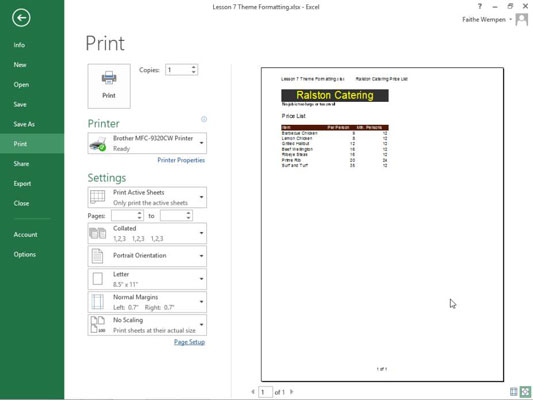
Lauke Kopijos spustelėkite didinimo rodyklę, kad pakeistumėte reikšmę į 2.
Spustelėkite mygtuką Spausdinti, kad išsiųstumėte užduotį į spausdintuvą.
Kartais gali prireikti įterpti neįprastą simbolį į Word 2010 dokumentą. Perskaitykite, kaip lengvai tai padaryti su mūsų patarimais ir simbolių sąrašu.
„Excel 2010“ naudoja septynias logines funkcijas – IR, FALSE, IF, IFERROR, NOT, OR ir TRUE. Sužinokite, kaip naudoti šias funkcijas efektyviai.
Sužinokite, kaip paslėpti ir atskleisti stulpelius bei eilutes programoje „Excel 2016“. Šis patarimas padės sutaupyti laiko ir organizuoti savo darbalapius.
Išsamus vadovas, kaip apskaičiuoti slankiuosius vidurkius „Excel“ programoje, skirtas duomenų analizei ir orų prognozėms.
Sužinokite, kaip efektyviai nukopijuoti formules Excel 2016 programoje naudojant automatinio pildymo funkciją, kad pagreitintumėte darbo eigą.
Galite pabrėžti pasirinktus langelius „Excel 2010“ darbalapyje pakeisdami užpildymo spalvą arba pritaikydami ląstelėms šabloną ar gradiento efektą.
Dirbdami su laiko kortelėmis ir planuodami programą „Excel“, dažnai pravartu lengvai nustatyti bet kokias datas, kurios patenka į savaitgalius. Šiame straipsnyje pateikiami žingsniai, kaip naudoti sąlyginį formatavimą.
Sužinokite, kaip sukurti diagramas „Word“, „Excel“ ir „PowerPoint“ programose „Office 365“. Daugiau informacijos rasite LuckyTemplates.com.
„Excel“ suvestinės lentelės leidžia kurti <strong>pasirinktinius skaičiavimus</strong>, įtraukiant daug pusiau standartinių skaičiavimų. Šiame straipsnyje pateiksiu detalius nurodymus, kaip efektyviai naudoti šią funkciją.
Nesvarbu, ar dievinate, ar nekenčiate Word gebėjimo išjuokti jūsų kalbos gebėjimus, jūs turite galutinį sprendimą. Yra daug nustatymų ir parinkčių, leidžiančių valdyti „Word“ rašybos ir gramatikos tikrinimo įrankius.





